ExitShop - Come impostare il codice di misurazione?
Come impostare il codice di misurazione?
Il codice di misurazione viene utilizzato in modo da poter monitorare il rendimento dei tuoi annunci, ottenere statistiche dettagliate e utilizzare altre funzionalità per migliorare i risultati. Di seguito troverai una semplice guida su come impostare un codice di tracciamento nel tuo negozio online.
Inserimento del codice di misurazione Tanganica Pixel nel negozio online
- Accedi all'amministrazione del tuo negozio online su ExitShop.
- Nel menu a sinistra, vai alla scheda Negozi e seleziona il tuo negozio online.
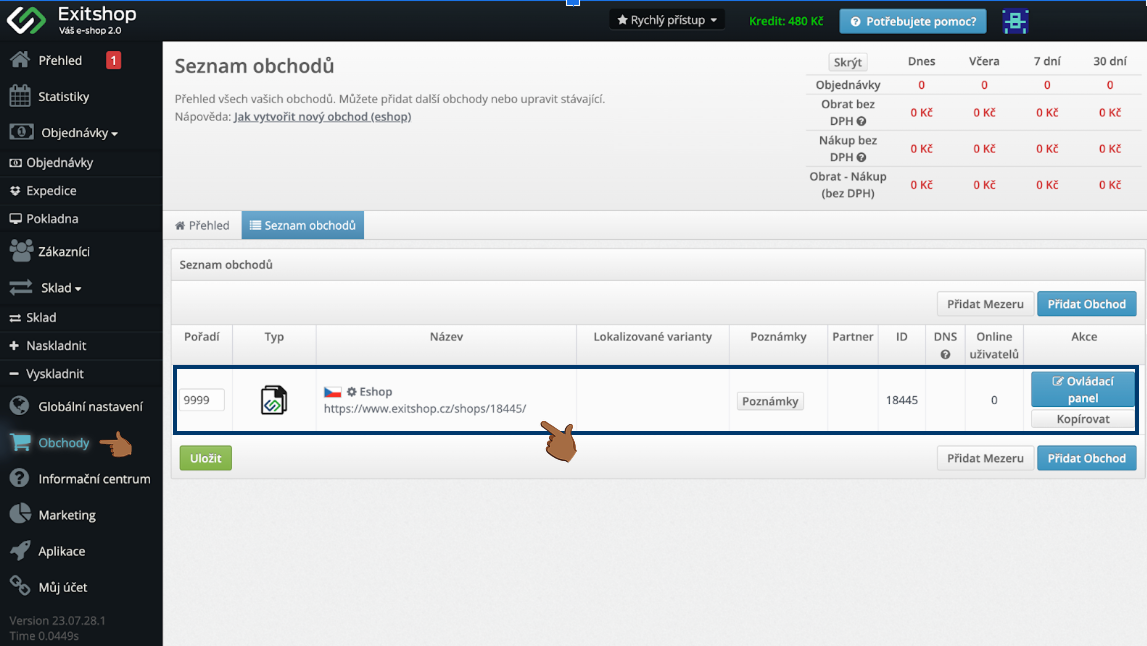
- Nel menu delle impostazioni specifiche del negozio, fai clic su Script.
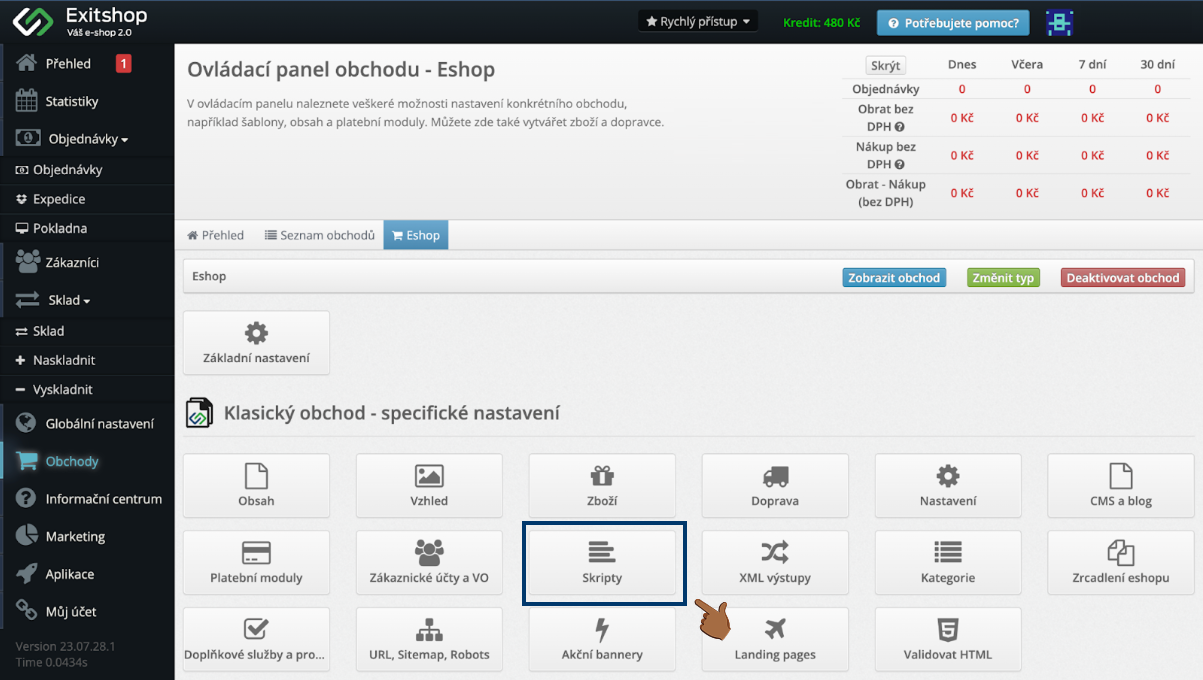
- Fai clic su Aggiungi in basso.
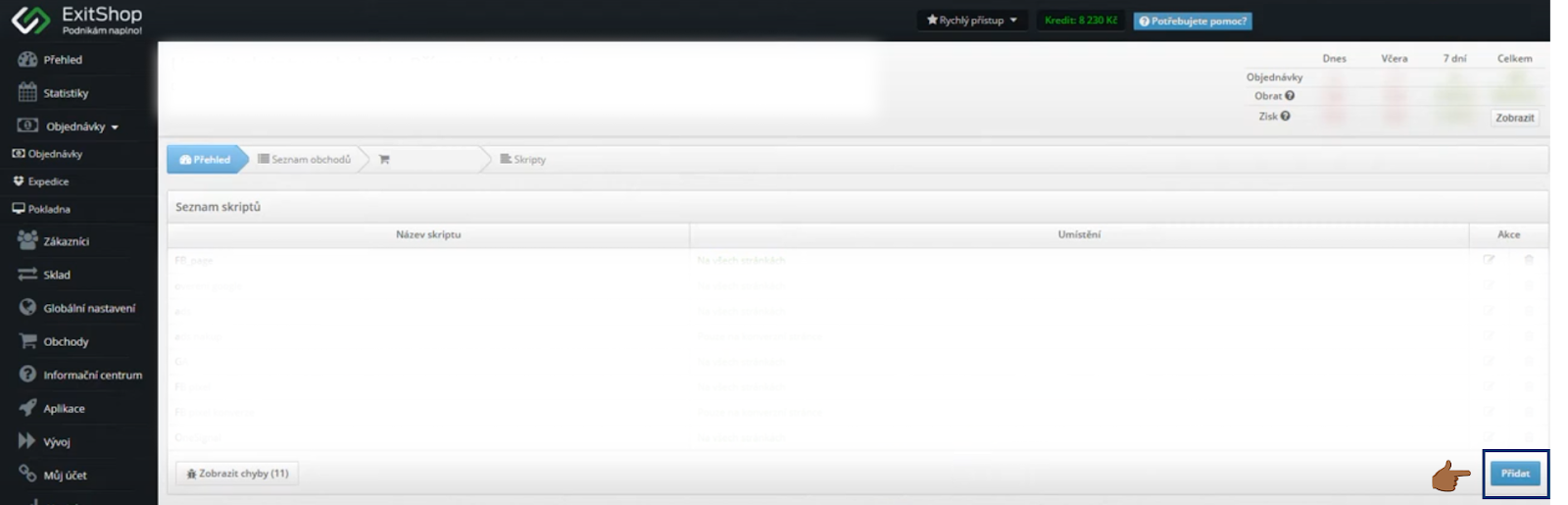
- Assegna un nome allo script per una maggiore chiarezza, ad esempio «Tanganica Pixel»
- Dal menu a discesa Mostra sulle pagine, seleziona «Su tutte le pagine»
- Seleziona il pulsante «Place in Head».
- Inserisci il seguente codice di misurazione nel campo Codice script:
<!-- Tanganica pixel --> <script>(function (w, d, s, l, i) {w [l] =w [l] || []; w [l] .push ({'gtm.start':new Date () .getTime (), event: 'gtm.js'}); var f=d.getElementsByTagName (s) [0], j=d.createElement (s), dl=l! ='Livello dati'? ' &l='+l:»; j.async=true; j.src=' https://www.googletagmanager.com/gtm.js?id='+i+dl;f.parentNode.insertBefore(j,f);})(window,document,'script','dataLayer','GTM-TRS5RSN ')</script>; <!-- End Tanganica pixel -->
- Salva le modifiche apportate in basso a destra.

❗ Non dimenticare di verificare se il codice del contatore è impostato correttamente nell'app Tanganica. ❗
Cosa fare se l'applicazione non riesce a trovare il codice di misurazione?
- Verifica di aver salvato tutte le modifiche.
- Controlla che il codice non contenga errori di sintassi o caratteri non validi.
- Assicurati che il sito web del tuo negozio online sia perfettamente funzionante.
Se ancora non sai cosa fare, contatta il nostro supporto: saremo lieti di aiutarti! 🚀


.svg.png)







